
4. Изменение макета таблицы
Изменение ширины столбцов и высоты строк
П
Рис. 2.46. Пункт меню
«Формат»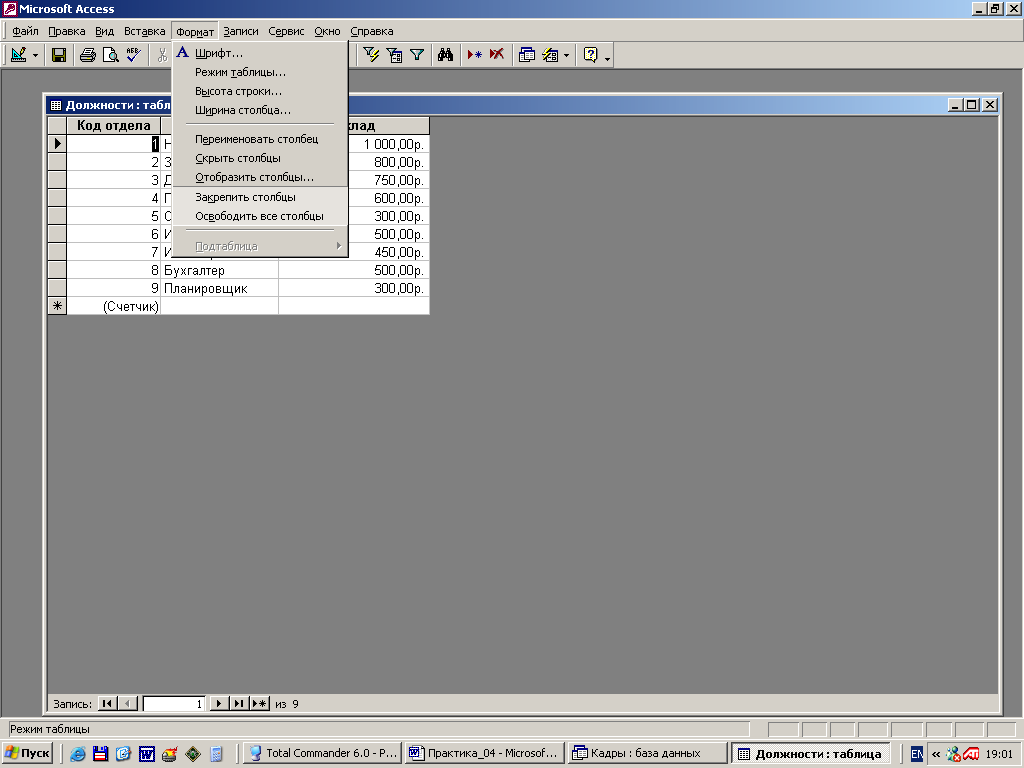
Первоначально программа выводит на экран содержимое всех строк и столбцов, используя заданные по умолчанию высоту строки и ширину столбца. Стандартная ширина столбца может оказаться больше, чем требуется для столбцов, содержащих короткие данные, и недостаточной для вывода другой информации.
Д
Рис. 2.47. Окно «Ширина столбца»
«Стандартная» ширина во время печати приблизительно равна одному дюйму.
Е
Рис. 2.48. Изменение ширины столбца вручную
М
Рис. 2.49. Окно «Высота строки»
Е
Рис. 2.50.
Перемещение столбца
Можно изменить высоту строк вручную, используя мышку, перемещая границу строки, аналогично изменению ширины столбца.
Изменение порядка расположения столбцов
По умолчанию порядок столбцов слева направо в режиме таблицы совпадает с порядком, в котором определены поля таблицы. Можно легко изменить порядок столбцов при их просмотре или печати. Для этого надо:
1
Рис. 2.51. Окно «Отображение
столбцов»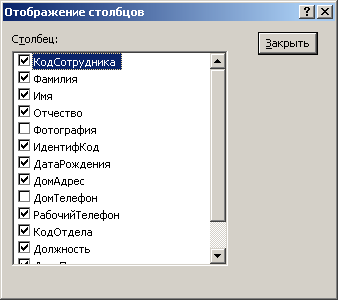
2. Перетащить область маркировки столбца (рис. 2.50) с помощью мышки в другое место.
Для выполнения переноса столбца с помощью клавиатуры необходимо:
1. Выделить все поля столбца с помощью клавиш Shift+. Затем нажать комбинацию клавиш Ctrl+пробел, чтобы выделить область маркировки столбца (рис. 2.50).
2. Включить режим сдвига, нажав комбинацию клавиш Ctrl+Shift+F8. Этот режим надо включать после выделения столбцов.
3. Передвинуть выделенные столбцы с помощью клавиш управления курсором.
4. Чтобы выключить режим сдвига, нажать кнопку Esc.
Вывод столбцов
По умолчанию в режиме таблицы всегда выводятся все столбцы. Для того, чтобы увидеть некоторые, надо использовать прокрутку. Если какие-то столбцы не надо выводить на экран, их можно убрать, перетащив правую границу столбца влево до исчезновения столбца. Либо воспользоваться командой Скрыть столбцы из пункта меню Формат.
Чтобы снова вывести скрытые столбцы, надо выбрать пункт меню Формат, команду Отобразить столбцы…. При этом откроется диалоговое окно, в котором можно выбрать столбцы (рис. 2.51). Скрытые столбцы не отмечены галочкой. Чтобы закрыть диалоговое окно, нажать на кнопку Закрыть.
Фиксация столбцов
Во время просмотра данных таблицы можно держать один из столбцов все время на экране, в то время как остальные столбцы будут прокручиваться в окне влево и вправо.
Ч
Рис. 2.52. Окно выбора шрифта
Отменяет фиксацию столбцов команда Освободить все столбцы из пункта меню Формат.
Выбор шрифтов
Таблицы можно заполнять, используя различные типы шрифтов. Чтобы изменить шрифт, надо выбрать команду Шрифт в пункте меню Формат. Откроется окно, изображенное на рис. 2.52. С помощью линейки прокрутки выбрать любой шрифт, образец его всегда отображается в окне Образец. Для установки выбранного шрифта для всей таблицы нужно щелкнуть по кнопке ОК.
